8. Aplicación de ejemplo:
La aplicación de ejemplo es una aplicación en modo consola. En donde probaremos insertar un nuevo registro en la tabla Entidad y veremos que los datos están encriptados en nuestra Base de Datos Sql Server.
using JhonPierre.CriptoEntities;
using System;
using System.Collections.Generic;
using System.Linq;
using System.Text;
using System.Threading.Tasks;
namespace JhonPierre.Output
{
public class Program
{
static void Main(string[] args)
{
List<Entidad> lista = new List<Entidad>();
using (CRIPTO_DATAEntities context = new CRIPTO_DATAEntities())
{
//Guardar datos.
Entidad obj = new Entidad();
obj.Nombres = "Juan Pedro";
obj.Apellidos = "Perez Suarez";
obj.Comentario = "Comentario sin encriptar";
obj.DatoNoEncriptado = "Dato sin encriptar";
obj.Telefono = "1020-304050";
obj.FechaNacimiento = new DateTime(2014, 10, 28, 0, 0, 0).ToString("dd/MM/yyyy");
Console.WriteLine("Entidad antes de guardar");
PrintEntidad(obj);
context.Entidad.Attach(obj);
context.Entry(obj).State = System.Data.EntityState.Added;
context.SaveChanges();
//Leer datos desde BD.
lista = (from e in context.Entidad
select e).ToList();
}
foreach (var ent in lista)
{
PrintEntidad(ent);
}
Console.ReadLine();
}
public static void PrintEntidad(Entidad e)
{
Console.WriteLine("==========================================================");
Console.WriteLine("ENTIDAD Nro: " + e.IdEntidad);
Console.WriteLine("Nombres: " + e.Nombres);
Console.WriteLine("Apellidos: " + e.Apellidos);
Console.WriteLine("Teléfono: " + e.Telefono);
Console.WriteLine("Fecha Nacimiento: " + e.FechaNacimiento);
Console.WriteLine("Comentario: " + e.Comentario);
Console.WriteLine("Dato No Encriptado: " + e.DatoNoEncriptado);
}
}
}
Ejecución:
Eureka! Ahora podemos ver nuestra data encriptada en la base de datos.
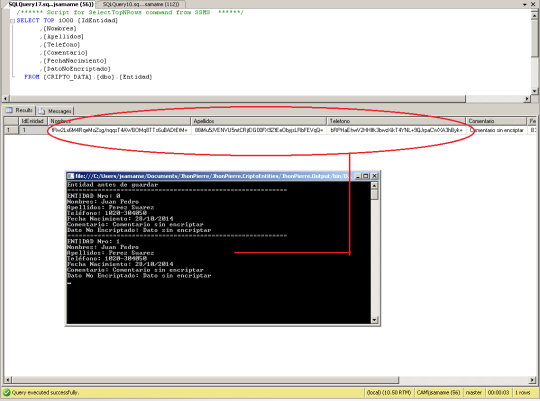
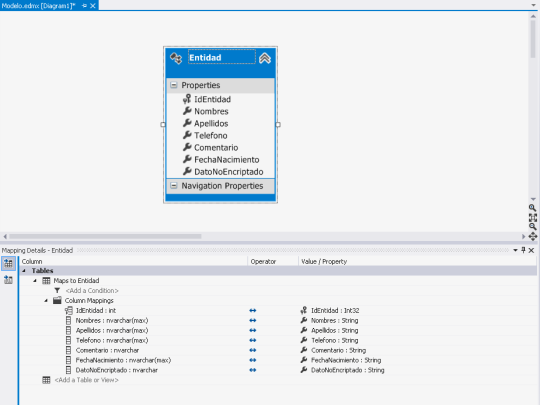
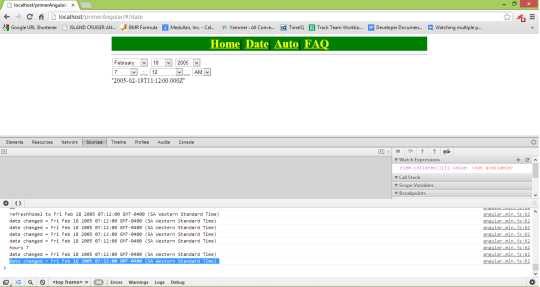
Comentarios recientes